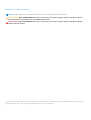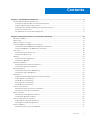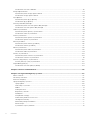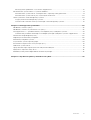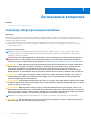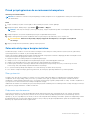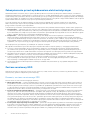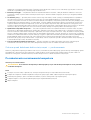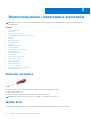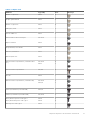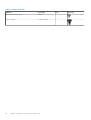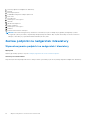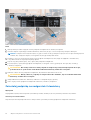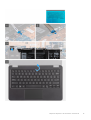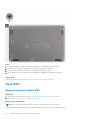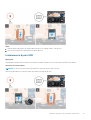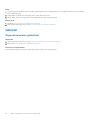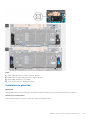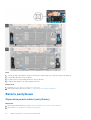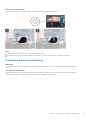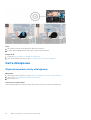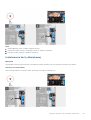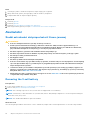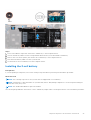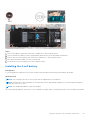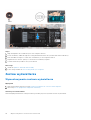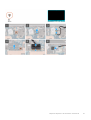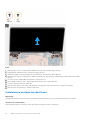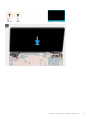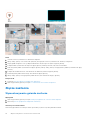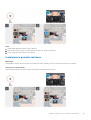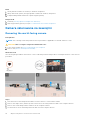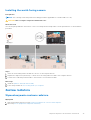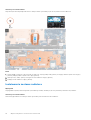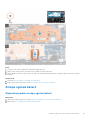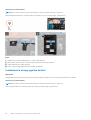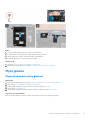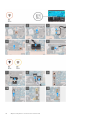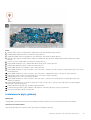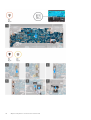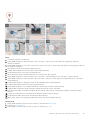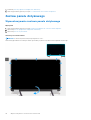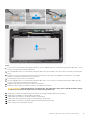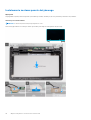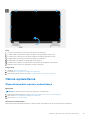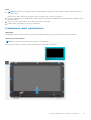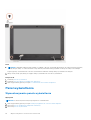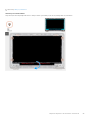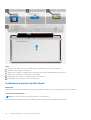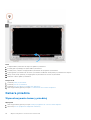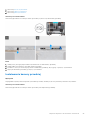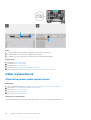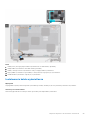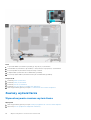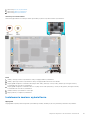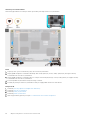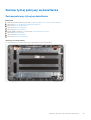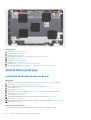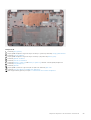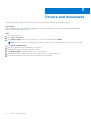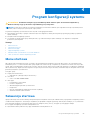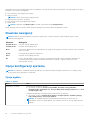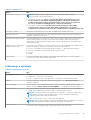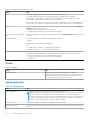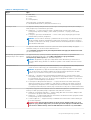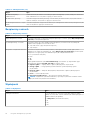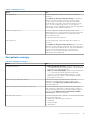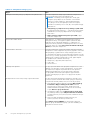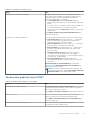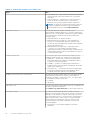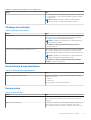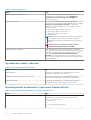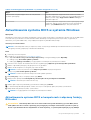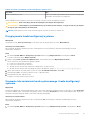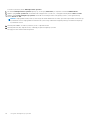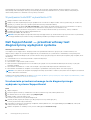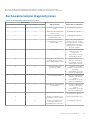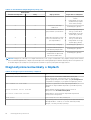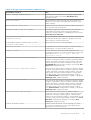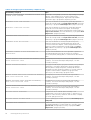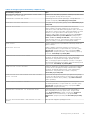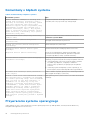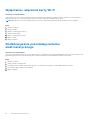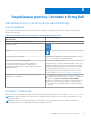Latitude 3120
Podręcznik serwisowy
Regulatory Model: P32T/P33T
Regulatory Type: P32T001/P33T001
January 2021
Rev. A00

Uwagi, przestrogi i ostrzeżenia
UWAGA: Napis UWAGA oznacza ważną wiadomość, która pomoże lepiej wykorzystać komputer.
OSTRZEŻENIE: Napis PRZESTROGA informuje o sytuacjach, w których występuje ryzyko uszkodzenia sprzętu
lub utraty danych, i przedstawia sposoby uniknięcia problemu.
PRZESTROGA: Napis OSTRZEŻENIE informuje o sytuacjach, w których występuje ryzyko uszkodzenia sprzętu,
obrażeń ciała lub śmierci.
© 2021 Dell Inc. lub podmioty zależne. Wszelkie prawa zastrzeżone. Dell, EMC i inne znaki towarowe są znakami towarowymi firmy Dell Inc. lub
jej spółek zależnych. Inne znaki towarowe mogą być znakami towarowymi ich właścicieli.

Chapter 1: Serwisowanie komputera..............................................................................................6
Instrukcje dotyczące bezpieczeństwa............................................................................................................................6
Przed przystąpieniem do serwisowania komputera...............................................................................................7
Zalecenia dotyczące bezpieczeństwa.......................................................................................................................7
Zabezpieczenie przed wyładowaniem elektrostatycznym................................................................................... 8
Zestaw serwisowy ESD................................................................................................................................................ 8
Po zakończeniu serwisowania komputera............................................................................................................... 9
Chapter 2: Wymontowywanie i instalowanie elementów............................................................... 10
Zalecane narzędzia............................................................................................................................................................ 10
Wykaz śrub.......................................................................................................................................................................... 10
Główne elementy systemu............................................................................................................................................... 13
Zestaw podpórki na nadgarstek i klawiatury............................................................................................................... 14
Wymontowywanie podpórki na nadgarstek i klawiatury..................................................................................... 14
Zainstaluj podpórkę na nadgarstek i klawiaturę.................................................................................................... 16
Dysk SSD..............................................................................................................................................................................18
Wymontowywanie dysku SSD...................................................................................................................................18
Instalowanie dysku SSD..............................................................................................................................................19
Głośniki.................................................................................................................................................................................20
Wymontowywanie głośników....................................................................................................................................20
Instalowanie głośnika................................................................................................................................................... 21
Bateria pastylkowa............................................................................................................................................................22
Wymontowywanie baterii pastylkowej....................................................................................................................22
Instalowanie baterii pastylkowej...............................................................................................................................23
Karta dźwiękowa............................................................................................................................................................... 24
Wymontowywanie karty dźwiękowej......................................................................................................................24
Instalowanie karty dźwiękowej.................................................................................................................................25
Akumulator..........................................................................................................................................................................26
Środki ostrożności dotyczące baterii litowo-jonowej......................................................................................... 26
Removing the 3-cell battery..................................................................................................................................... 26
Installing the 3-cell battery........................................................................................................................................27
Removing the 4-cell battery..................................................................................................................................... 28
Installing the 4-cell battery....................................................................................................................................... 29
Zestaw wyświetlacza....................................................................................................................................................... 30
Wymontowywanie zestawu wyświetlacza............................................................................................................ 30
Instalowanie zestawu wyświetlacza........................................................................................................................32
Złącze zasilacza................................................................................................................................................................. 34
Wymontowywanie gniazda zasilacza......................................................................................................................34
Instalowanie gniazda zasilacza.................................................................................................................................35
Kamera skierowana na zewnątrz...................................................................................................................................36
Removing the world-facing camera........................................................................................................................36
Installing the world-facing camera.......................................................................................................................... 37
Zestaw radiatora................................................................................................................................................................37
Wymontowywanie zestawu radiatora.....................................................................................................................37
Contents
Contents 3

Instalowanie zestawu radiatora................................................................................................................................38
Atrapa ogniwa baterii....................................................................................................................................................... 39
Wymontowywanie atrapy ogniwa baterii...............................................................................................................39
Instalowanie atrapy ogniwa baterii..........................................................................................................................40
Płyta główna........................................................................................................................................................................ 41
Wymontowywanie płyty głównej...............................................................................................................................41
Instalowanie płyty głównej.........................................................................................................................................43
Zestaw panelu dotykowego............................................................................................................................................ 46
Wymontowywanie zestawu panelu dotykowego................................................................................................. 46
Instalowanie zestawu panelu dotykowego............................................................................................................ 48
Osłona wyświetlacza........................................................................................................................................................ 49
Wymontowywanie oprawy wyświetlacza.............................................................................................................. 49
Instalowanie ramki wyświetlacza..............................................................................................................................51
Panel wyświetlacza...........................................................................................................................................................52
Wymontowywanie panelu wyświetlacza................................................................................................................52
Instalowanie panelu wyświetlacza...........................................................................................................................54
Kamera przednia................................................................................................................................................................56
Wymontowywanie kamery przedniej...................................................................................................................... 56
Instalowanie kamery przedniej..................................................................................................................................57
Kabel wyświetlacza...........................................................................................................................................................58
Wymontowywanie kabla wyświetlacza.................................................................................................................. 58
Instalowanie kabla wyświetlacza............................................................................................................................. 59
Zawiasy wyświetlacza...................................................................................................................................................... 60
Wymontowywanie zawiasu wyświetlacza............................................................................................................. 60
Instalowanie zawiasu wyświetlacza......................................................................................................................... 61
Zestaw tylnej pokrywy wyświetlacza........................................................................................................................... 63
Zestaw pokrywy tylnej wyświetlacza..................................................................................................................... 63
Zespół dolnej pokrywy......................................................................................................................................................64
Instalowanie zestawu pokrywy dolnej.................................................................................................................... 64
Chapter 3: Drivers and downloads............................................................................................... 66
Chapter 4: Program konfiguracji systemu....................................................................................67
Menu startowe...................................................................................................................................................................67
Sekwencja startowa..........................................................................................................................................................67
Klawisze nawigacji.............................................................................................................................................................68
Opcje konfiguracji systemu............................................................................................................................................. 68
Opcje ogólne.................................................................................................................................................................68
Informacje o systemie................................................................................................................................................ 69
Wideo..............................................................................................................................................................................70
Zabezpieczenia.............................................................................................................................................................70
Bezpieczny rozruch.....................................................................................................................................................72
Wydajność..................................................................................................................................................................... 72
Zarządzanie energią.................................................................................................................................................... 73
Zachowanie podczas testu POST........................................................................................................................... 75
Obsługa wirtualizacji....................................................................................................................................................77
Komunikacja bezprzewodowa...................................................................................................................................77
Konserwacja.................................................................................................................................................................. 77
Systemowe rejestry zdarzeń.................................................................................................................................... 78
4
Contents

Rozwiązywanie problemów z systemem SupportAssist.................................................................................... 78
Aktualizowanie systemu BIOS w systemie Windows................................................................................................ 79
Aktualizowanie systemu BIOS w komputerach z włączoną funkcją BitLocker.............................................79
Aktualizowanie systemu BIOS przy użyciu dysku USB flash............................................................................ 80
Hasło systemowe i hasło konfiguracji systemu.......................................................................................................... 80
Przypisywanie hasła konfiguracji systemu..............................................................................................................81
Usuwanie lub zmienianie hasła systemowego i hasła konfiguracji systemu....................................................81
Chapter 5: Rozwiązywanie problemów.........................................................................................83
Wbudowany autotest (BIST)..........................................................................................................................................83
Wbudowany autotest wyświetlacza LCD (BIST)...................................................................................................... 83
Dell SupportAssist — przedrozruchowy test diagnostyczny wydajności systemu...........................................84
Uruchamianie przedrozruchowego testu diagnostycznego wydajności systemu SupportAssist.............84
Zachowanie lampki diagnostycznej...............................................................................................................................85
Diagnostyczne komunikaty o błędach.......................................................................................................................... 86
Komunikaty o błędach systemu..................................................................................................................................... 90
Przywracanie systemu operacyjnego........................................................................................................................... 90
Resetowanie zegara czasu rzeczywistego (RTC)..................................................................................................... 91
Ładowanie systemu BIOS.................................................................................................................................................91
Opcje nośników kopii zapasowych oraz odzyskiwania danych............................................................................... 91
Wyłączanie i włączanie karty Wi-Fi............................................................................................................................... 92
Rozładowywanie pozostałego ładunku elektrostatycznego.................................................................................... 92
Chapter 6: Uzyskiwanie pomocy i kontakt z firmą Dell................................................................. 93
Contents
5

Serwisowanie komputera
Tematy:
• Instrukcje dotyczące bezpieczeństwa
Instrukcje dotyczące bezpieczeństwa
Wymagania
Aby uchronić komputer przed uszkodzeniem i zapewnić sobie bezpieczeństwo, należy przestrzegać następujących zaleceń
dotyczących bezpieczeństwa. O ile nie wskazano inaczej, każda procedura opisana w tym dokumencie opiera się na założeniu, że
są spełnione następujące warunki:
● Użytkownik zapoznał się z informacjami dotyczącymi bezpieczeństwa, jakie zostały dostarczone z komputerem.
● Element można wymienić lub, jeśli został zakupiony oddzielnie, zainstalować po wykonaniu procedury wymontowywania
w odwrotnej kolejności.
Informacje na temat zadania
UWAGA:
Przed otwarciem jakichkolwiek pokryw lub paneli należy odłączyć komputer od wszystkich źródeł zasilania.
Po zakończeniu pracy wewnątrz komputera należy zainstalować pokrywy i panele oraz wkręcić śruby, a dopiero potem
podłączyć komputer do zasilania.
PRZESTROGA: Przed przystąpieniem do wykonywania czynności wymagających otwarcia obudowy komputera
należy zapoznać się z instrukcjami dotyczącymi bezpieczeństwa, dostarczonymi z komputerem. Dodatkowe
zalecenia dotyczące bezpieczeństwa można znaleźć na stronie Informacje o zgodności z przepisami prawnymi
OSTRZEŻENIE: Wiele napraw może być przeprowadzanych tylko przez certyfikowanego technika serwisowego.
Użytkownik może jedynie samodzielnie rozwiązywać problemy oraz przeprowadzać proste naprawy opisane
odpowiednio w dokumentacji produktu lub na telefoniczne polecenie zespołu wsparcia technicznego.
Uszkodzenia wynikające z napraw serwisowych nieautoryzowanych przez firmę Dell nie są objęte gwarancją.
Należy zapoznać się z instrukcjami dotyczącymi bezpieczeństwa dostarczonymi z produktem i przestrzegać ich.
OSTRZEŻENIE: Aby uniknąć wyładowania elektrostatycznego, należy odprowadzać ładunki z ciała za pomocą
opaski uziemiającej zakładanej na nadgarstek lub dotykając okresowo niemalowanej metalowej powierzchni
podczas dotykania złącza z tyłu komputera.
OSTRZEŻENIE: Z elementami i kartami należy obchodzić się ostrożnie. Nie należy dotykać elementów ani styków
na kartach. Kartę należy chwytać za krawędzie lub za metalową klamrę. Elementy takie jak mikroprocesor należy
trzymać za brzegi, a nie za styki.
OSTRZEŻENIE: Odłączając kabel, należy pociągnąć za wtyczkę lub umieszczony na niej uchwyt, a nie za sam
kabel. Niektóre kable mają złącza z zatrzaskami; przed odłączeniem kabla tego rodzaju należy nacisnąć zatrzaski
złącza. Pociągając za złącza, należy je trzymać w linii prostej, aby uniknąć wygięcia styków. Przed podłączeniem
kabla należy także sprawdzić, czy oba złącza są prawidłowo zorientowane i wyrównane.
UWAGA: Kolor komputera i niektórych elementów może różnić się nieznacznie od pokazanych w tym dokumencie.
OSTRZEŻENIE: W razie zdjęcia bocznych osłon z uruchomionego komputera zostanie on wyłączony. Nie można
włączyć komputera, jeśli nie założono pokrywy bocznej.
1
6 Serwisowanie komputera

Przed przystąpieniem do serwisowania komputera
Informacje na temat zadania
UWAGA: W zależności od zamówionej konfiguracji posiadany komputer może wyglądać nieco inaczej niż na ilustracjach w
tym dokumencie.
Kroki
1. Zapisz i zamknij wszystkie otwarte pliki, a także zamknij wszystkie otwarte aplikacje.
2. Wyłącz komputer. Kliknij kolejno opcje Start > Zasilanie > Wyłącz.
UWAGA: Jeśli używasz innego systemu operacyjnego, wyłącz urządzenie zgodnie z instrukcjami odpowiednimi dla tego
systemu.
3. Odłącz komputer i wszystkie urządzenia peryferyjne od gniazdek elektrycznych.
4. Odłącz od komputera wszystkie urządzenia sieciowe i peryferyjne, np. klawiaturę, mysz, monitor itd.
OSTRZEŻENIE: Kabel sieciowy należy odłączyć najpierw od komputera, a następnie od urządzenia
sieciowego.
5. Wyjmij z komputera wszystkie karty pamięci i dyski optyczne.
Zalecenia dotyczące bezpieczeństwa
Rozdział dotyczący środków ostrożności zawiera szczegółowe informacje na temat podstawowych czynności, jakie należy
wykonać przed zastosowaniem się do instrukcji demontażu.
Przed rozpoczęciem jakichkolwiek procedur instalacyjnych lub związanych z awariami obejmujących demontaż bądź montaż
należy przestrzegać następujących środków ostrożności:
● Wyłącz komputer i wszelkie podłączone urządzenia peryferyjne.
● Odłącz system i wszystkie podłączone urządzenia peryferyjne od zasilania prądem zmiennym.
● Odłącz wszystkie kable sieciowe, linie telefoniczne i telekomunikacyjne od komputera.
● Podczas pracy wewnątrz dowolnego tabletunotebookakomputera stacjonarnego korzystaj z terenowego zestawu
serwisowego ESD, aby uniknąć wyładowania elektrostatycznego.
● Po wymontowaniu podzespołu komputera ostrożnie umieść go na macie antystatycznej.
● Noś obuwie o nieprzewodzącej gumowej podeszwie, by zmniejszyć prawdopodobieństwo porażenia prądem.
Stan gotowości
Produkty firmy Dell, które mogą być w stanie gotowości, należy całkowicie odłączyć od prądu przed otwarciem obudowy.
Urządzenia, które mają funkcję stanu gotowości, są zasilane, nawet gdy są wyłączone. Wewnętrzne zasilanie umożliwia
urządzeniu w trybie uśpienia włączenie się po otrzymaniu zewnętrznego sygnału (funkcja Wake on LAN). Ponadto urządzenia te
są wyposażone w inne zaawansowane funkcje zarządzania energią.
Odłączenie od zasilania oraz naciśnięcie i przytrzymanie przycisku zasilania przez 15 sekund powinno usunąć energię resztkową z
płyty głównej. Wyjmij akumulator z tabletu.notebooka.
Połączenie wyrównawcze
Przewód wyrównawczy jest metodą podłączania dwóch lub więcej przewodów uziemiających do tego samego potencjału
elektrycznego. Służy do tego terenowy zestaw serwisowy ESD. Podczas podłączania przewodu wyrównawczego zawsze
upewnij się, że jest on podłączony do metalu, a nie do malowanej lub niemetalicznej powierzchni. Opaska na nadgarstek powinna
być bezpiecznie zamocowana i mieć pełny kontakt ze skórą. Pamiętaj, aby przed podłączeniem opaski do urządzenia zdjąć
biżuterię, np. zegarek, bransoletki czy pierścionki.
Serwisowanie komputera
7

Zabezpieczenie przed wyładowaniem elektrostatycznym
Wyładowania elektrostatyczne (ESD) to główny problem podczas korzystania z podzespołów elektronicznych, a zwłaszcza
wrażliwych komponentów, takich jak karty rozszerzeń, procesory, moduły DIMM pamięci i płyty systemowe. Nawet najmniejsze
wyładowania potrafią uszkodzić obwody w niezauważalny sposób, powodując sporadycznie występujące problemy lub skracając
żywotność produktu. Ze względu na rosnące wymagania dotyczące energooszczędności i zagęszczenia układów ochrona przed
wyładowaniami elektrostatycznymi staje się coraz poważniejszym problemem.
Z powodu większej gęstości półprzewodników w najnowszych produktach firmy Dell ich wrażliwość na uszkodzenia
elektrostatyczne jest większa niż w przypadku wcześniejszych modeli. Dlatego niektóre wcześniej stosowane metody
postępowania z częściami są już nieprzydatne.
Uszkodzenia spowodowane wyładowaniami elektrostatycznymi można podzielić na dwie kategorie: katastrofalne i przejściowe.
● Katastrofalne — zdarzenia tego typu stanowią około 20 procent awarii związanych z wyładowaniami elektrostatycznymi.
Uszkodzenie powoduje natychmiastową i całkowitą utratę funkcjonalności urządzenia. Przykładem katastrofalnej awarii może
być moduł DIMM, który uległ wstrząsowi elektrostatycznemu i generuje błąd dotyczący braku testu POST lub braku sygnału
wideo z sygnałem dźwiękowym oznaczającym niedziałającą pamięć.
● Przejściowe — takie sporadyczne problemy stanowią około 80 procent awarii związanych z wyładowaniami
elektrostatycznymi. Duża liczba przejściowych awarii oznacza, że w większości przypadków nie można ich natychmiast
rozpoznać. Moduł DIMM ulega wstrząsowi elektrostatycznemu, ale ścieżki są tylko osłabione, więc podzespół nie powoduje
bezpośrednich objawów związanych z uszkodzeniem. Faktyczne uszkodzenie osłabionych ścieżek może nastąpić po wielu
tygodniach, a do tego czasu mogą występować pogorszenie integralności pamięci, sporadyczne błędy i inne problemy.
Awarie przejściowe (sporadyczne) są trudniejsze do wykrycia i usunięcia.
Aby zapobiec uszkodzeniom spowodowanym przez wyładowania elektrostatyczne, pamiętaj o następujących kwestiach:
● Korzystaj z opaski uziemiającej, która jest prawidłowo uziemiona. Używanie bezprzewodowych opasek uziemiających
jest niedozwolone, ponieważ nie zapewniają one odpowiedniej ochrony. Dotknięcie obudowy przed dotknięciem części o
zwiększonej wrażliwości na wyładowania elektrostatyczne nie zapewnia wystarczającej ochrony przed tymi zagrożeniami.
● Wszelkie czynności związane z komponentami wrażliwymi na ładunki statyczne wykonuj w obszarze zabezpieczonym przed
ładunkiem. Jeżeli to możliwe, korzystaj z antystatycznych mat na podłogę i biurko.
● Podczas wyciągania z kartonu komponentów wrażliwych na ładunki statyczne nie wyciągaj ich z opakowania
antystatycznego do momentu przygotowania się do ich montażu. Przed wyciągnięciem komponentu z opakowania
antystatycznego rozładuj najpierw ładunki statyczne ze swojego ciała.
● W celu przetransportowania komponentu wrażliwego na ładunki statyczne umieść go w pojemniku lub opakowaniu
antystatycznym.
Zestaw serwisowy ESD
Najczęściej używany jest niemonitorowany zestaw serwisowy. Każdy zestaw serwisowy zawiera trzy głównie elementy — matę
antystatyczną, pasek na nadgarstek i przewód łączący.
Elementy zestawu serwisowego ESD
Zestaw serwisowy ESD zawiera następujące elementy:
● Mata antystatyczna — rozprasza ładunki elektrostatyczne i można na niej umieszczać części podczas serwisowania. W
przypadku korzystania z maty antystatycznej należy założyć pasek na nadgarstek i połączyć matę przewodem z dowolną
metalową częścią serwisowanego systemu. Po prawidłowym podłączeniu tych elementów części serwisowe można wyjąć
z torby antyelektrostatycznej i położyć bezpośrednio na macie. Komponenty wrażliwe na ładunki elektrostatyczne można
bezpiecznie trzymać w dłoni, na macie antystatycznej, w komputerze i w torbie.
● Pasek na nadgarstek i przewód łączący — pasek i przewód można połączyć bezpośrednio z metalowym komponentem
sprzętowym, jeśli mata antystatyczna nie jest wymagana, albo połączyć z matą, aby zabezpieczyć sprzęt tymczasowo
umieszczony na macie. Fizyczne połączenie między paskiem na nadgarstek, przewodem łączącym, matą antystatyczną i
sprzętem jest nazywane wiązaniem. Należy używać wyłącznie zestawów serwisowych zawierających pasek na nadgarstek,
matę i przewód łączący. Nie wolno korzystać z opasek bez przewodów. Należy pamiętać, że wewnętrzne przewody paska
na nadgarstek są podatne na uszkodzenia podczas normalnego użytkowania. Należy je regularnie sprawdzać za pomocą
testera, aby uniknąć przypadkowego uszkodzenia sprzętu przez wyładowania elektrostatyczne. Zaleca się testowanie paska
na nadgarstek i przewodu łączącego co najmniej raz w tygodniu.
● Tester paska antystatycznego na nadgarstek — przewody wewnątrz paska są podatne na uszkodzenia. W przypadku
korzystania z zestawu niemonitorowanego najlepiej jest testować pasek przed obsługą każdego zlecenia serwisowego, co
najmniej raz w tygodniu. Najlepiej jest używać testera paska na nadgarstek. W przypadku braku takiego testera należy
skontaktować się z biurem regionalnym. Aby przeprowadzić test, podłącz przewód łączący do testera założonego na
8
Serwisowanie komputera

nadgarstek, a następnie naciśnij przycisk. Świecąca zielona dioda LED oznacza, że test zakończył się pomyślnie. Czerwona
dioda LED i sygnał dźwiękowy oznaczają niepowodzenie testu.
● Elementy izolacyjne — urządzenia wrażliwe na wyładowania elektrostatyczne, takie jak obudowa radiatora z tworzywa
sztucznego, należy trzymać z dala od wewnętrznych części o właściwościach izolujących, które często mają duży ładunek
elektryczny.
● Środowisko pracy — przed użyciem zestawu serwisowego ESD należy ocenić sytuację w lokalizacji klienta. Przykładowo
sposób użycia zestawu w środowisku serwerów jest inny niż w przypadku komputerów stacjonarnych lub przenośnych.
Serwery są zwykle montowane w stelażu w centrum danych, a komputery stacjonarne i przenośne zazwyczaj znajdują się na
biurkach lub w boksach pracowników. Poszukaj dużej, otwartej i płaskiej powierzchni roboczej, która pomieści zestaw ESD
i zapewni dodatkowe miejsce na naprawiany system. W tym miejscu nie powinno być także elementów izolacyjnych, które
mogą powodować wyładowania elektrostatyczne. Przed rozpoczęciem pracy z elementami sprzętowymi izolatory w obszarze
roboczym, takie jak styropian i inne tworzywa sztuczne, należy odsunąć co najmniej 30 cm od wrażliwych części.
● Opakowanie antyelektrostatyczne — wszystkie urządzenia wrażliwe na wyładowania elektrostatyczne należy wysyłać i
dostarczać w odpowiednio bezpiecznym opakowaniu. Zalecane są metalowe torby ekranowane. Uszkodzone części należy
zawsze zwracać w torbie elektrostatycznej i opakowaniu, w których zostały dostarczone. Torbę antyelektrostatyczną trzeba
złożyć i szczelnie zakleić. Należy również użyć tej samej pianki i opakowania, w którym dostarczono nową część. Urządzenia
wrażliwe na wyładowania elektrostatyczne należy po wyjęciu z opakowania umieścić na powierzchni roboczej zabezpieczonej
przed ładunkami elektrostatycznymi. Nie wolno kłaść części na zewnętrznej powierzchni torby antyelektrostatycznej,
ponieważ tylko jej wnętrze jest ekranowane. Części należy zawsze trzymać w ręce albo umieścić na macie antystatycznej, w
systemie lub wewnątrz torby antyelektrostatycznej.
● Transportowanie wrażliwych elementów — elementy wrażliwe na wyładowania elektrostatyczne, takie jak części
zamienne lub zwracane do firmy Dell, należy bezpiecznie transportować w torbach antyelektrostatycznych.
Ochrona przed ładunkami elektrostatycznymi — podsumowanie
Zaleca się, aby podczas naprawy produktów Dell wszyscy serwisanci używali tradycyjnego, przewodowego uziemiającego paska
na nadgarstek i ochronnej maty antystatycznej. Ponadto podczas serwisowania części wrażliwe należy trzymać z dala od
elementów izolacyjnych, a wrażliwe elementy trzeba transportować w torbach antyelektrostatycznych.
Po zakończeniu serwisowania komputera
Informacje na temat zadania
OSTRZEŻENIE:
Pozostawienie nieużywanych lub nieprzykręconych śrub wewnątrz komputera może poważnie
uszkodzić komputer.
Kroki
1. Przykręć wszystkie śruby i sprawdź, czy wewnątrz komputera nie pozostały żadne nieużywane śruby.
2. Podłącz do komputera wszelkie urządzenia zewnętrzne, peryferyjne i kable odłączone przed rozpoczęciem pracy.
3. Zainstaluj karty pamięci, dyski i wszelkie inne elementy wymontowane przed rozpoczęciem pracy.
4. Podłącz komputer i wszystkie urządzenia peryferyjne do gniazdek elektrycznych.
5. Włącz komputer.
Serwisowanie komputera
9

Wymontowywanie i instalowanie elementów
UWAGA: W zależności od zamówionej konfiguracji posiadany komputer może wyglądać nieco inaczej niż na ilustracjach w
tym dokumencie.
Tematy:
• Zalecane narzędzia
• Wykaz śrub
• Główne elementy systemu
• Zestaw podpórki na nadgarstek i klawiatury
• Dysk SSD
• Głośniki
• Bateria pastylkowa
• Karta dźwiękowa
• Akumulator
• Zestaw wyświetlacza
• Złącze zasilacza
• Kamera skierowana na zewnątrz
• Zestaw radiatora
• Atrapa ogniwa baterii
• Płyta główna
• Zestaw panelu dotykowego
• Osłona wyświetlacza
• Panel wyświetlacza
• Kamera przednia
• Kabel wyświetlacza
• Zawiasy wyświetlacza
• Zestaw tylnej pokrywy wyświetlacza
• Zespół dolnej pokrywy
Zalecane narzędzia
Procedury przedstawione w tym dokumencie wymagają użycia następujących narzędzi:
● Wkrętak krzyżakowy nr 0
● Wkrętak krzyżakowy nr 1
● Rysik z tworzywa sztucznego: zalecany dla serwisantów terenowych
UWAGA: Wkrętak nr 0 jest przeznaczony do śrub 0–1, a wkrętak nr 1 do śrub 2–4.
Wykaz śrub
W poniższej tabeli przedstawiono listę śrub do poszczególnych elementów komputera wraz z ilustracjami.
2
10 Wymontowywanie i instalowanie elementów

Tabela 1. Wykaz śrub
Element Typ śruby Ilość Ilustracja
Bateria 3-ogniwowa M2x3 4
Atrapa ogniwa baterii M2x3 2
Bateria 4-ogniwowa M2x3 5
Kabel płyty audio M2x3 2
Zestaw radiatora M2x3 4
Kamera skierowana na zewnątrz M2.5x2.5 1
Złącze zasilacza M2x4 2
Wspornik karty sieci WLAN M2x3 1
Klamra wyświetlacza M2x3 1
Klamra dysku SSD M2x3 1
Klamra zawiasu wyświetlacza (Latitude 3120 2
w 1)
M2.5x2.5
M2x2
6
4
Klamra zawiasu wyświetlacza M2,5x5 6
N-Lock M2x4 1
Klamra zawiasu wyświetlacza (Latitude 3120) M2.5x2.5
M2x2,5
4
2
Panel wyświetlacza (Latitude 3120) M2x2,5 4
Ramka wyświetlacza (Latitude 3120) M2,5x3,8 4
Płyta główna z portem USB Type-C
Płyta główna bez portu USB Type-C
M2x5
M2x5
4
6
Klamra portu USB Type-C M2x4 3
Wymontowywanie i instalowanie elementów 11

Tabela 1. Wykaz śrub (cd.)
Element Typ śruby Ilość Ilustracja
Klamra portu USB Type-A M2x3,5 2
Pokrywa dolna Śruby mocujące 9
12 Wymontowywanie i instalowanie elementów

Główne elementy systemu
1. Zestaw wyświetlacza
Wymontowywanie i instalowanie elementów
13

2. Zestaw podpórki na nadgarstek i klawiatury
3. Bateria
4. Bateria pastylkowa
5. Podkładka termoprzewodząca dysku SSD
6. Dysk SSD
7. Płyta główna
8. Klamra portu USB Type-A
9. Głośniki
10. Obudowa komputera
11. Złącze zasilacza
12. Klamra portu USB Type-C
13. Radiator
14. Kamera skierowana na zewnątrz
UWAGA: Firma Dell udostępnia listę elementów i ich numery części w zakupionej oryginalnej konfiguracji systemu.
Dostępność tych części zależy od gwarancji zakupionych przez klienta. Aby uzyskać informacje na temat możliwości
zakupów, skontaktuj się z przedstawicielem handlowym firmy Dell.
Zestaw podpórki na nadgarstek i klawiatury
Wymontowywanie podpórki na nadgarstek i klawiatury
Wymagania
Wykonaj procedurę opisaną w części Przed przystąpieniem do serwisowania komputera.
Informacje na temat zadania
Na poniższych ilustracjach przedstawiono umiejscowienie i procedurę wymontowywania podpórki na nadgarstek i klawiatury.
14
Wymontowywanie i instalowanie elementów

Wymontowywanie i instalowanie elementów 15

Kroki
1. Wykręć dziewięć śrub mocujących zestaw podpórki na nadgarstek do obudowy komputera.
2. Umieść komputer na płaskiej powierzchni klawiaturą skierowaną do góry. Otwórz komputer pod kątem 180 stopni.
UWAGA:
Komputer automatycznie włączy się, gdy zostanie otwarty pod kątem większym niż 5 stopni. Naciśnij przycisk
zasilania, aby wyłączyć komputer, a następnie kontynuuj procedurę demontażu.
3. Rysikiem z tworzywa sztucznego podważ zestaw podpórki na nadgarstek, zaczynając od zagłębień w kształcie litery
U w pobliżu zawiasów na górnej krawędzi podpórki.
4. Za pomocą rysika podważ górny, lewy i prawy bok podpórki na nadgarstek.
5. Przytrzymaj lewy i prawy brzeg podpórki na nadgarstek, a następnie otwórz ją pod kątem 45 stopni, aby uwolnić ją
z obudowy komputera.
OSTRZEŻENIE:
Nie należy otwierać zestawu podpórki na nadgarstek pod kątem większym niż 60 stopni,
ponieważ może to spowodować uszkodzenie kabla FPC klawiatury i kabla FFC touchpada.
6. Delikatnie odwróć zestaw podpórki na nadgarstek, aby klawiatura była skierowana w dół.
OSTRZEŻENIE:
Należy odwracać podpórkę na nadgarstek bardzo delikatnie, aby nie uszkodzić kabla FPC
klawiatury ani kabla FFC touchpada.
7. Odłącz kabel baterii, kabel FPC klawiatury i kabel FFC touchpada od płyty głównej.
8. Unieś i wyjmij zestaw podpórki na nadgarstek i klawiatury z obudowy komputera.
Zainstaluj podpórkę na nadgarstek i klawiaturę
Wymagania
W przypadku wymiany elementu przed wykonaniem procedury instalacji wymontuj wcześniej zainstalowany element.
Informacje na temat zadania
Na poniższych ilustracjach przedstawiono umiejscowienie i procedurę instalacji podpórki na nadgarstek i klawiatury.
16
Wymontowywanie i instalowanie elementów

Wymontowywanie i instalowanie elementów 17

Kroki
1. Podłącz kabel baterii, kabel FPC klawiatury i kabel FFC touchpada do płyty głównej.
2. Umieść zestaw podpórki na nadgarstek i klawiaturę w obudowie komputera.
3. Umieść pokrywę dolną na komputerze, a następnie wciśnij ją na miejsce.
4. Wkręć dziewięć śrub mocujących zestaw podpórki na nadgarstek do obudowy komputera.
Kolejne kroki
Wykonaj procedurę opisaną w części Po zakończeniu serwisowania komputera.
Dysk SSD
Wymontowywanie dysku SSD
Wymagania
1. Wykonaj procedurę opisaną w części Przed przystąpieniem do serwisowania komputera.
2. Wymontuj zestaw podpórki na nadgarstek i klawiatury.
Informacje na temat zadania
UWAGA: Poniższe czynności dotyczą komputerów wyposażonych w dysk SSD M.2.
Na poniższych ilustracjach przedstawiono umiejscowienie i procedurę wymontowywania dysku SSD.
18
Wymontowywanie i instalowanie elementów

Kroki
1. Wykręć jedną śrubę (M2x3) mocującą radiator dysku SSD i zdejmij radiator z dysku SSD.
2. Wysuń i wyjmij dysk SSD z gniazda M.2 na płycie głównej.
Instalowanie dysku SSD
Wymagania
W przypadku wymiany elementu przed wykonaniem procedury instalacji wymontuj wcześniej zainstalowany element.
Informacje na temat zadania
UWAGA: Poniższe czynności dotyczą komputerów wyposażonych w dysk SSD M.2.
Na ilustracji przedstawiono umiejscowienie i procedurę instalacji dysku SSD.
Wymontowywanie i instalowanie elementów
19

Kroki
1. Dopasuj wycięcie na karcie SSD do zaczepu w gnieździe karty M.2 na płycie głównej, a następnie wsuń kartę SSD do gniazda
M.2 na płycie głównej.
2. Załóż radiator na dysk SSD i dociśnij go mocno, aby zakryć dysk SSD.
3. Wkręć śrubę (M2x3) mocującą kartę SSD do gniazda karty M.2 na płycie głównej.
Kolejne kroki
1. Zainstaluj zestaw podpórki na nadgarstek i klawiatury.
2. Wykonaj procedurę opisaną w części Po zakończeniu serwisowania komputera.
Głośniki
Wymontowywanie głośników
Wymagania
1. Wykonaj procedurę opisaną w części Przed przystąpieniem do serwisowania komputera.
2. Wymontuj zestaw podpórki na nadgarstek i klawiatury.
Informacje na temat zadania
Na ilustracji przedstawiono umiejscowienie i procedurę wymontowywania głośników.
20
Wymontowywanie i instalowanie elementów
Strona się ładuje...
Strona się ładuje...
Strona się ładuje...
Strona się ładuje...
Strona się ładuje...
Strona się ładuje...
Strona się ładuje...
Strona się ładuje...
Strona się ładuje...
Strona się ładuje...
Strona się ładuje...
Strona się ładuje...
Strona się ładuje...
Strona się ładuje...
Strona się ładuje...
Strona się ładuje...
Strona się ładuje...
Strona się ładuje...
Strona się ładuje...
Strona się ładuje...
Strona się ładuje...
Strona się ładuje...
Strona się ładuje...
Strona się ładuje...
Strona się ładuje...
Strona się ładuje...
Strona się ładuje...
Strona się ładuje...
Strona się ładuje...
Strona się ładuje...
Strona się ładuje...
Strona się ładuje...
Strona się ładuje...
Strona się ładuje...
Strona się ładuje...
Strona się ładuje...
Strona się ładuje...
Strona się ładuje...
Strona się ładuje...
Strona się ładuje...
Strona się ładuje...
Strona się ładuje...
Strona się ładuje...
Strona się ładuje...
Strona się ładuje...
Strona się ładuje...
Strona się ładuje...
Strona się ładuje...
Strona się ładuje...
Strona się ładuje...
Strona się ładuje...
Strona się ładuje...
Strona się ładuje...
Strona się ładuje...
Strona się ładuje...
Strona się ładuje...
Strona się ładuje...
Strona się ładuje...
Strona się ładuje...
Strona się ładuje...
Strona się ładuje...
Strona się ładuje...
Strona się ładuje...
Strona się ładuje...
Strona się ładuje...
Strona się ładuje...
Strona się ładuje...
Strona się ładuje...
Strona się ładuje...
Strona się ładuje...
Strona się ładuje...
Strona się ładuje...
Strona się ładuje...
-
 1
1
-
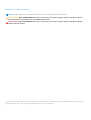 2
2
-
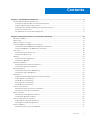 3
3
-
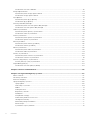 4
4
-
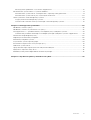 5
5
-
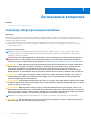 6
6
-
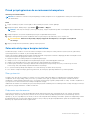 7
7
-
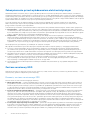 8
8
-
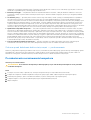 9
9
-
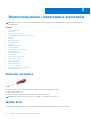 10
10
-
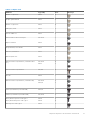 11
11
-
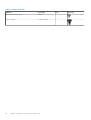 12
12
-
 13
13
-
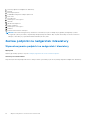 14
14
-
 15
15
-
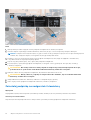 16
16
-
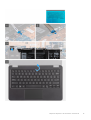 17
17
-
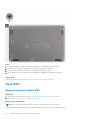 18
18
-
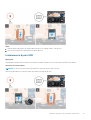 19
19
-
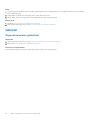 20
20
-
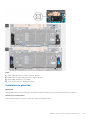 21
21
-
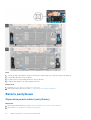 22
22
-
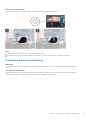 23
23
-
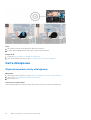 24
24
-
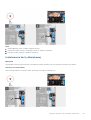 25
25
-
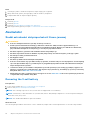 26
26
-
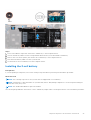 27
27
-
 28
28
-
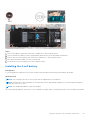 29
29
-
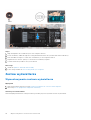 30
30
-
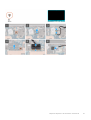 31
31
-
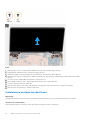 32
32
-
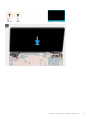 33
33
-
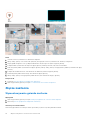 34
34
-
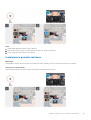 35
35
-
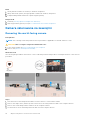 36
36
-
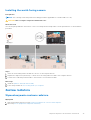 37
37
-
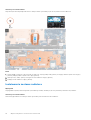 38
38
-
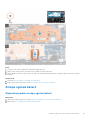 39
39
-
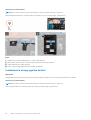 40
40
-
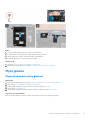 41
41
-
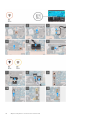 42
42
-
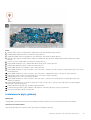 43
43
-
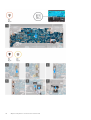 44
44
-
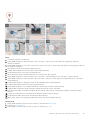 45
45
-
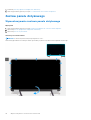 46
46
-
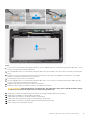 47
47
-
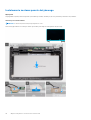 48
48
-
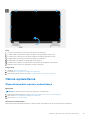 49
49
-
 50
50
-
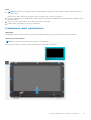 51
51
-
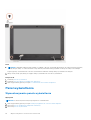 52
52
-
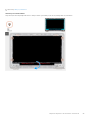 53
53
-
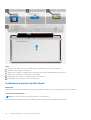 54
54
-
 55
55
-
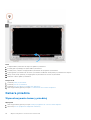 56
56
-
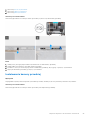 57
57
-
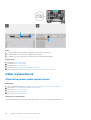 58
58
-
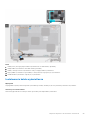 59
59
-
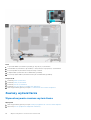 60
60
-
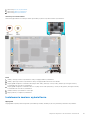 61
61
-
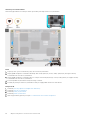 62
62
-
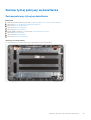 63
63
-
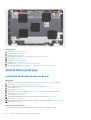 64
64
-
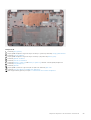 65
65
-
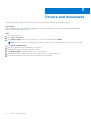 66
66
-
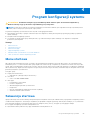 67
67
-
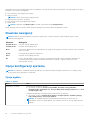 68
68
-
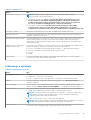 69
69
-
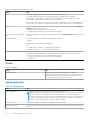 70
70
-
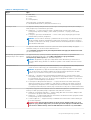 71
71
-
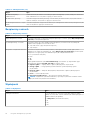 72
72
-
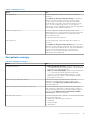 73
73
-
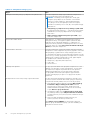 74
74
-
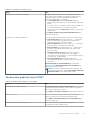 75
75
-
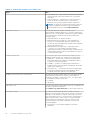 76
76
-
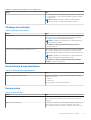 77
77
-
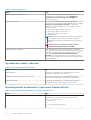 78
78
-
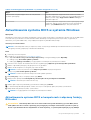 79
79
-
 80
80
-
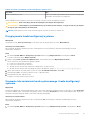 81
81
-
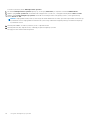 82
82
-
 83
83
-
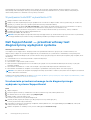 84
84
-
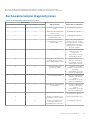 85
85
-
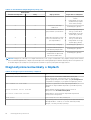 86
86
-
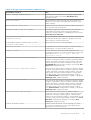 87
87
-
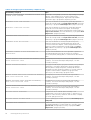 88
88
-
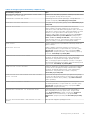 89
89
-
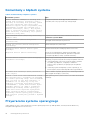 90
90
-
 91
91
-
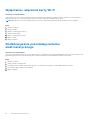 92
92
-
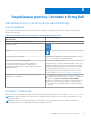 93
93
Powiązane artykuły
-
Dell Precision 7760 Instrukcja obsługi
-
Dell Precision 7560 Instrukcja obsługi
-
Dell Latitude 7320 Detachable Instrukcja obsługi
-
Dell Vostro 3405 Instrukcja obsługi
-
Dell Vostro 3500 Instrukcja obsługi
-
Dell Latitude 9510 Instrukcja obsługi
-
Dell Vostro 3400 Instrukcja obsługi
-
Dell Vostro 3501 Instrukcja obsługi
-
Dell Vostro 3401 Instrukcja obsługi
-
Dell Inspiron 5405 Instrukcja obsługi